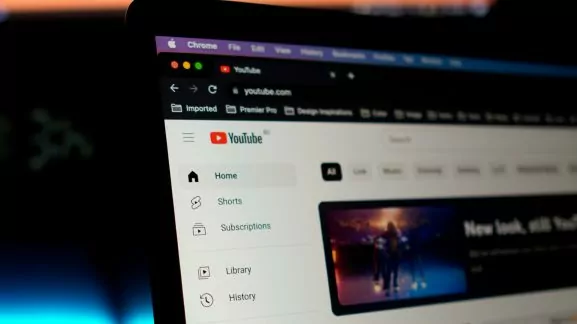Como desenvolver sua própria inteligência artificial com o Meta AI Studio
“`html
Instagram Lança Nova Ferramenta de Chatbot com IA
Uma nova ferramenta disponibilizada pelo Instagram permite a criação de chatbots utilizando inteligência artificial (IA) por meio de comandos de texto. Saiba como essa funcionalidade inovadora opera.

A ferramenta conhecida como Meta AI Studio foi recentemente lançada no Brasil, permitindo que os usuários criem chatbots de IA sem custos, disponíveis tanto no Instagram quanto no Facebook Messenger. Para aqueles que preferem uma interface de desktop, a ferramenta também pode ser acessada através do site da Meta AI Studio.
Com essa nova funcionalidade, os usuários têm a capacidade de gerar IAs personalizadas, simular conversas com figuras públicas e muito mais. A seguir, apresentamos um guia de como utilizar essa ferramenta inovadora da Meta.
O Meta AI Studio possibilita que os usuários desenvolvam IAs personalizadas voltadas para interações, dando dicas sobre viagens, receitas culinárias, entre outros temas. Inicialmente, a interação ocorre apenas por meio de mensagens de texto.
Outro ponto importante é que, durante o processo de criação da inteligência artificial, o usuário tem a opção de ativar a função que permite que a ferramenta produza imagens e realize pesquisas.
A ferramenta está disponível através dos directs das redes sociais, e para ajudar você a aprender a criar sua própria IA no Meta AI Studio, preparamos um tutorial prático utilizando o Instagram como exemplo. Confira o passo a passo abaixo.
- Acesse a tela de mensagens e pressione o ícone com um lápis no canto superior direito
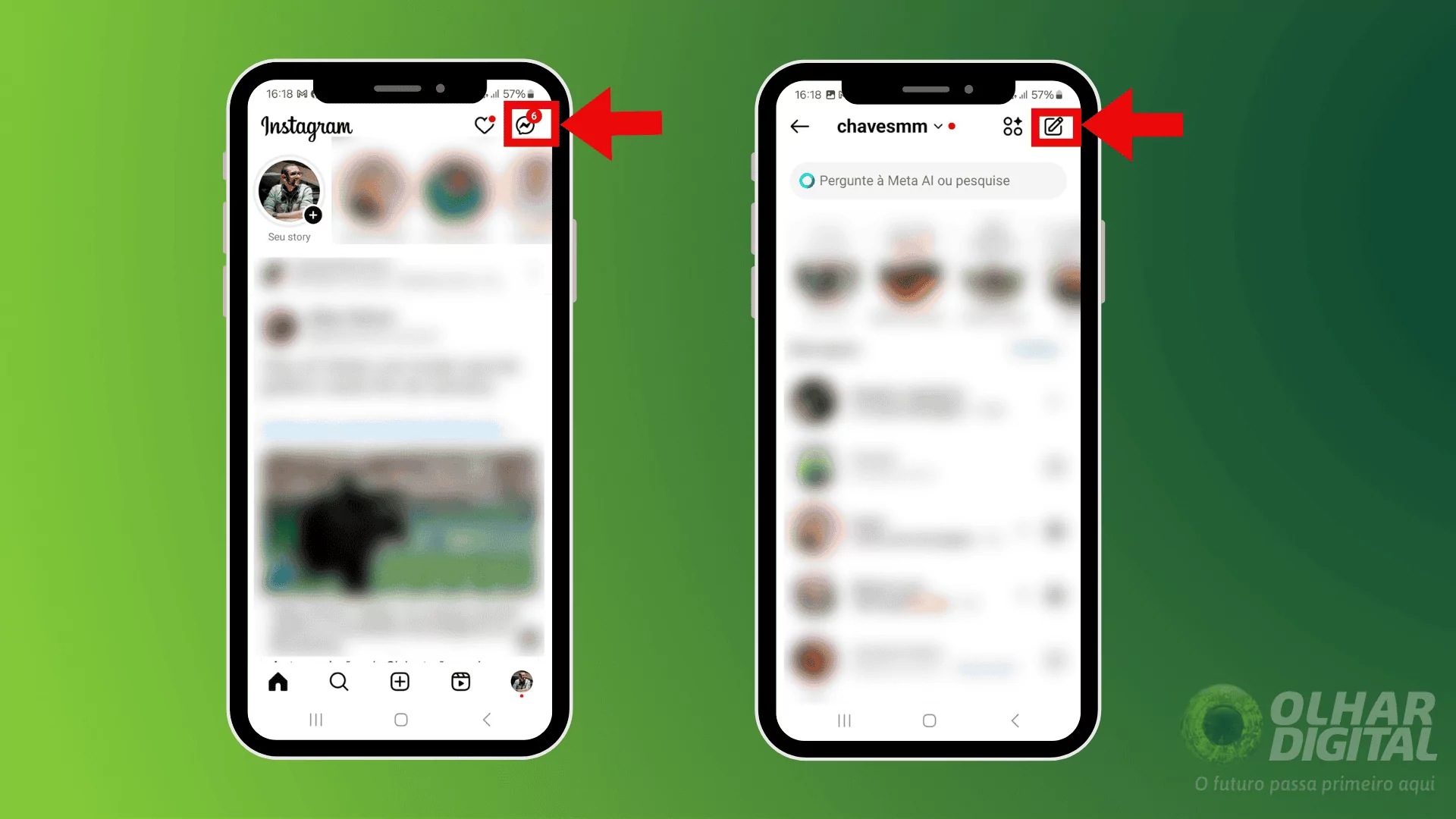
- Clique em “Bate-Papo com IA” e pressione “Continuar”
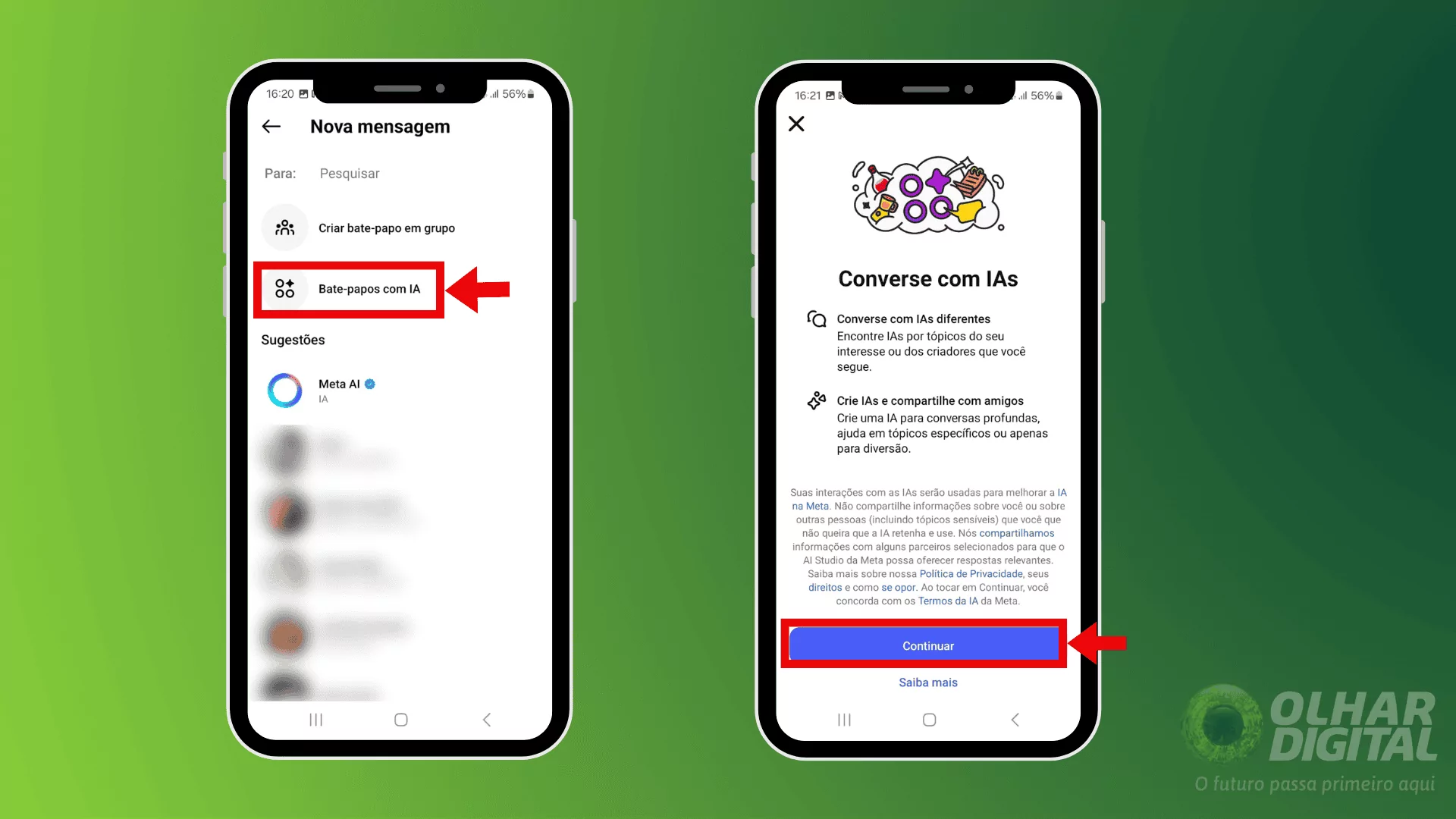
- Selecione “Criar” e toque em “Começar”
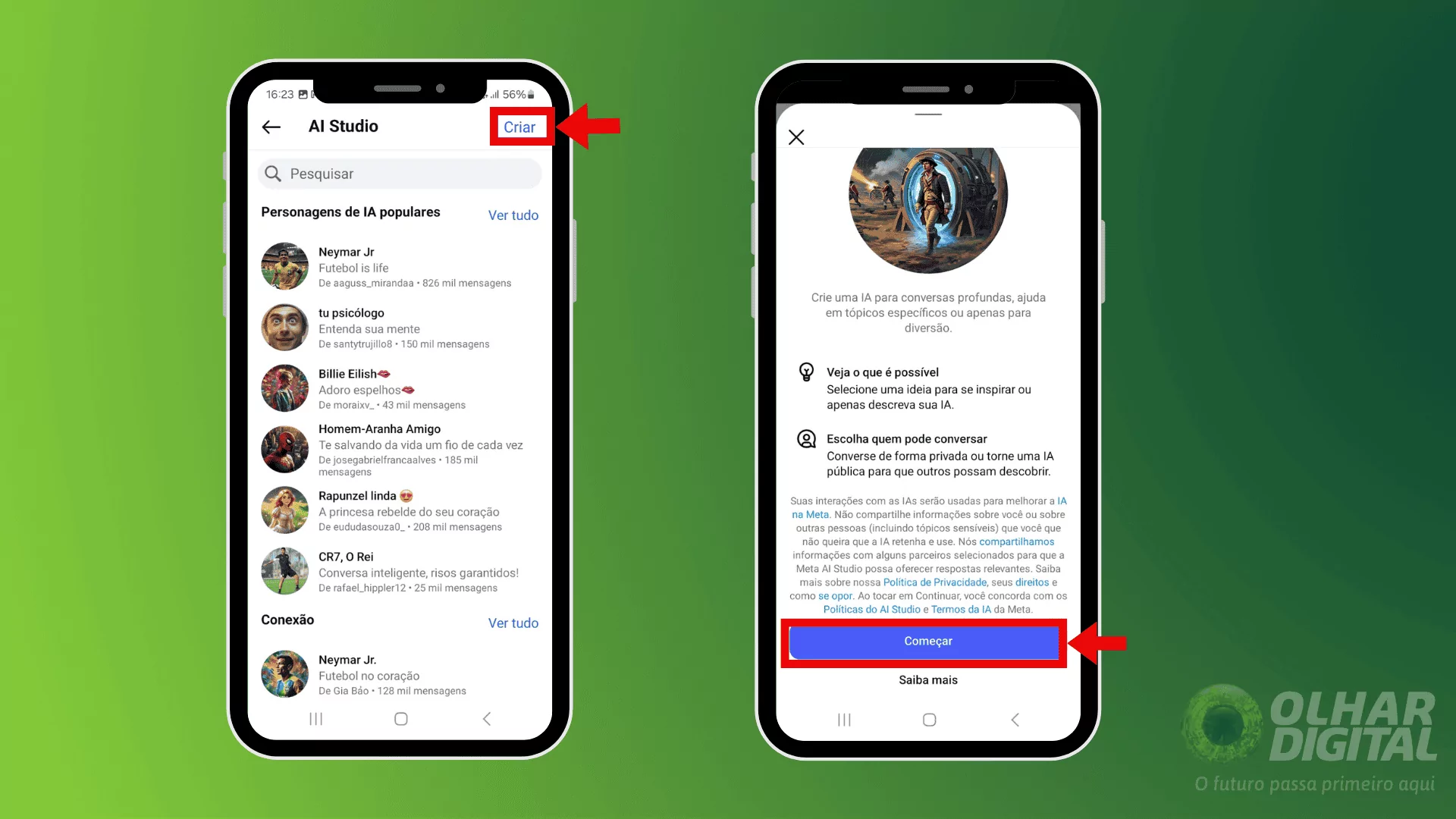
- Acesse “IA personalizada”, descreva o que deseja criar e clique em “Avançar”
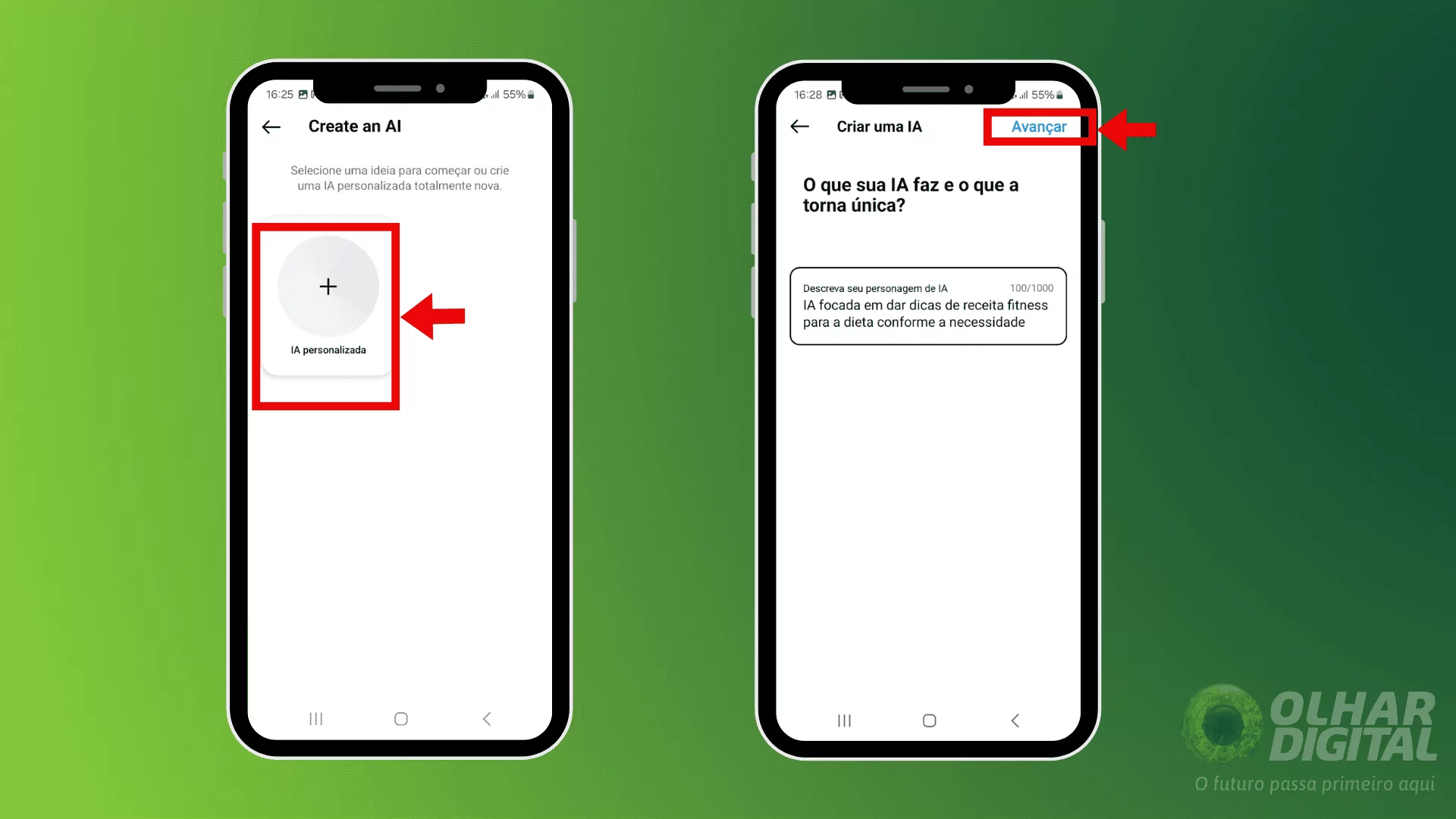
- Insira uma foto, o nome e o slogan para a IA, e se preferir, ajuste a visibilidade
O sistema costuma sugerir algumas opções, mas você pode personalizá-las conforme a sua preferência. Além disso, é possível definir se o chatbot terá uma configuração pública, privada ou visível apenas para amigos selecionados.
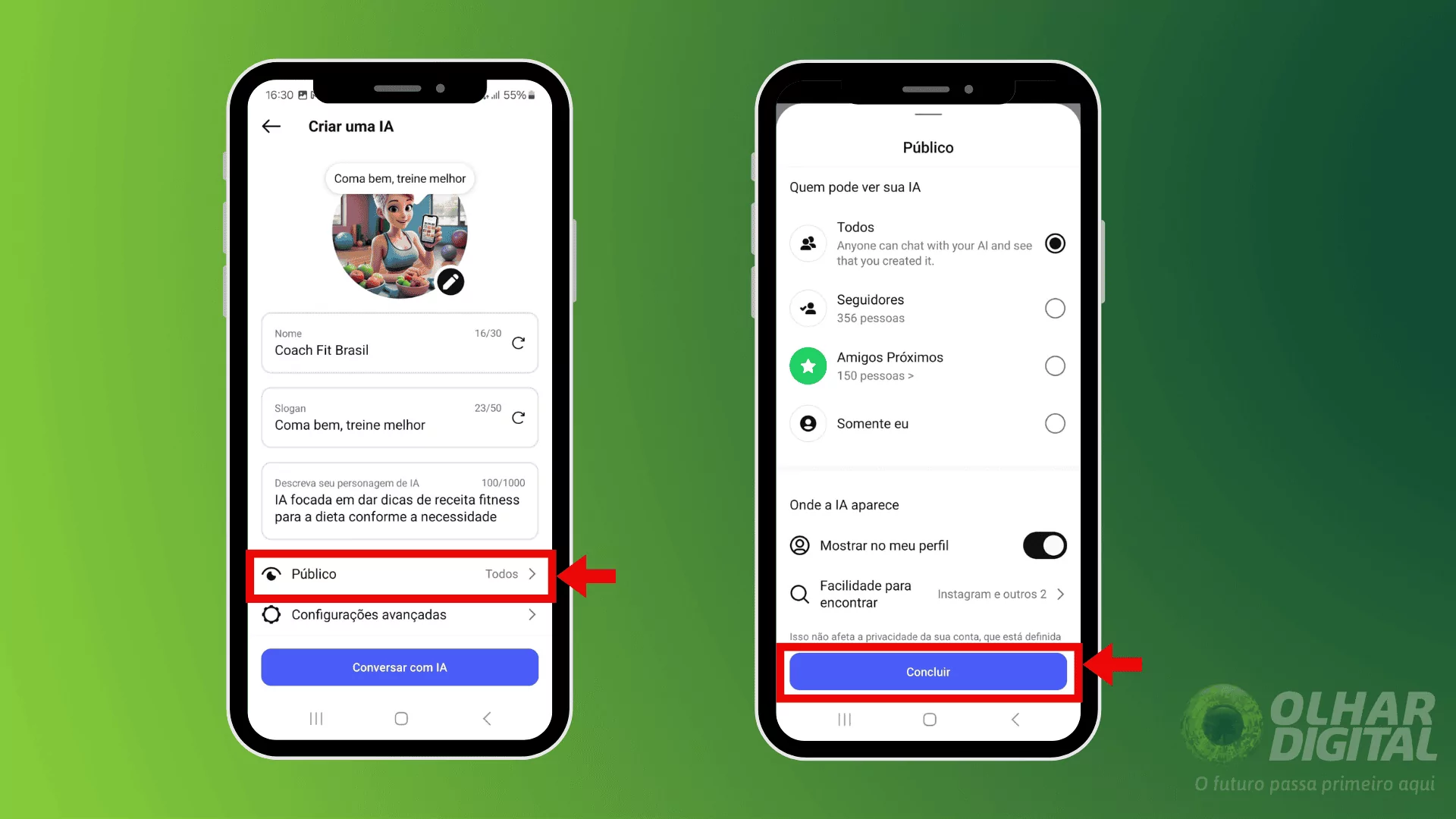
- Vá em “Configurações avançadas”, configure sua IA e clique em concluir
Nas configurações avançadas, é possível adicionar uma mensagem de boas-vindas, sugerir comandos iniciais para que as pessoas interajam com o chatbot, fornecer instruções detalhadas sobre como a IA deve responder aos usuários e oferecer exemplos de diálogos. Também é nesse estágio que você pode definir se a ferramenta gerará imagens dinâmicas e realizará pesquisas recentes.

- Por último, clique em “Conversar com IA”
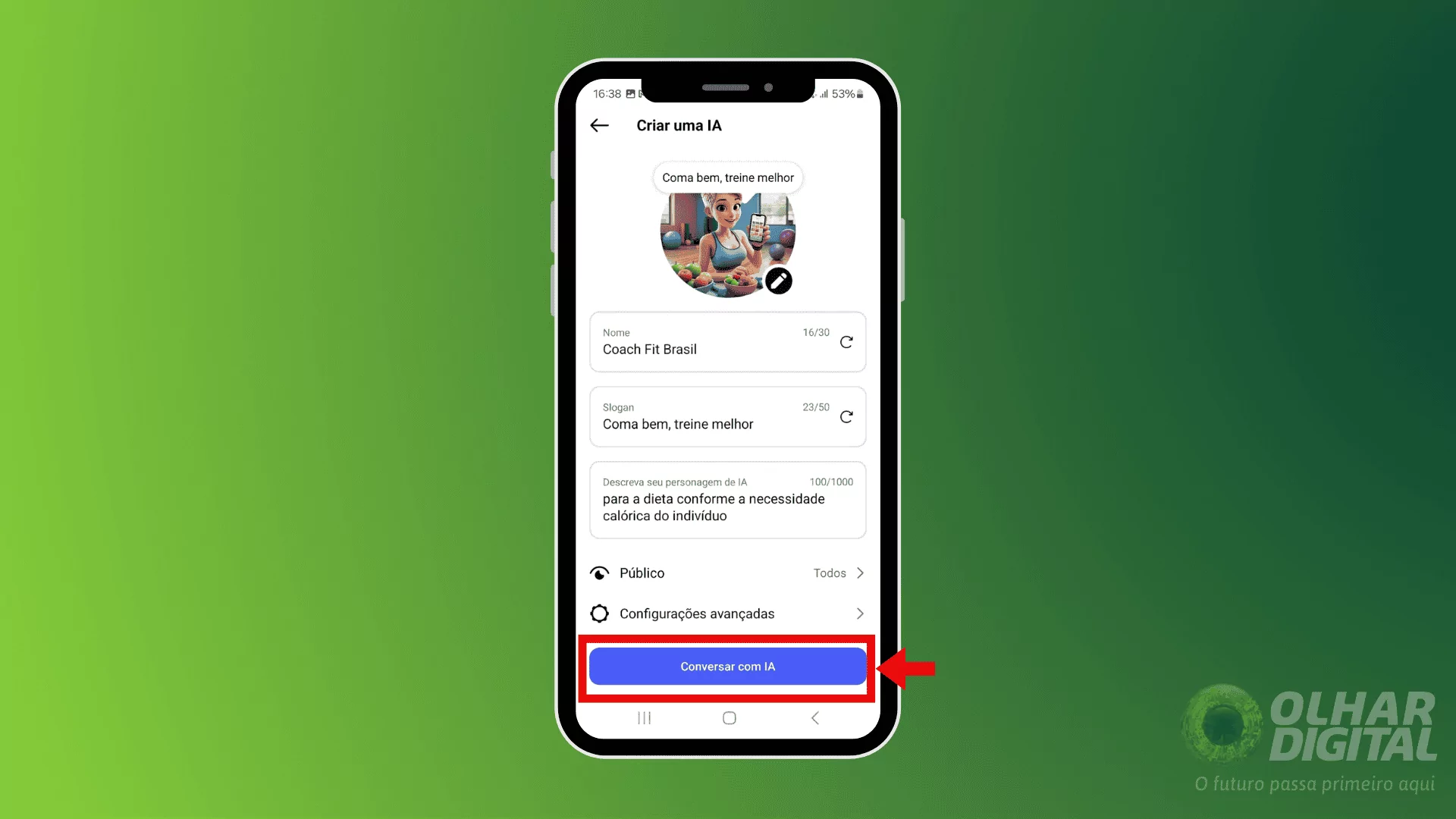
Leia mais:
Para visualizar as IAs que foram criadas por outros usuários, siga os dois primeiros passos mencionados anteriormente. Abaixo está um breve guia para ajudar você a encontrar essas IAs.
- Acesse a aba de mensagens e pressione o ícone de escrita
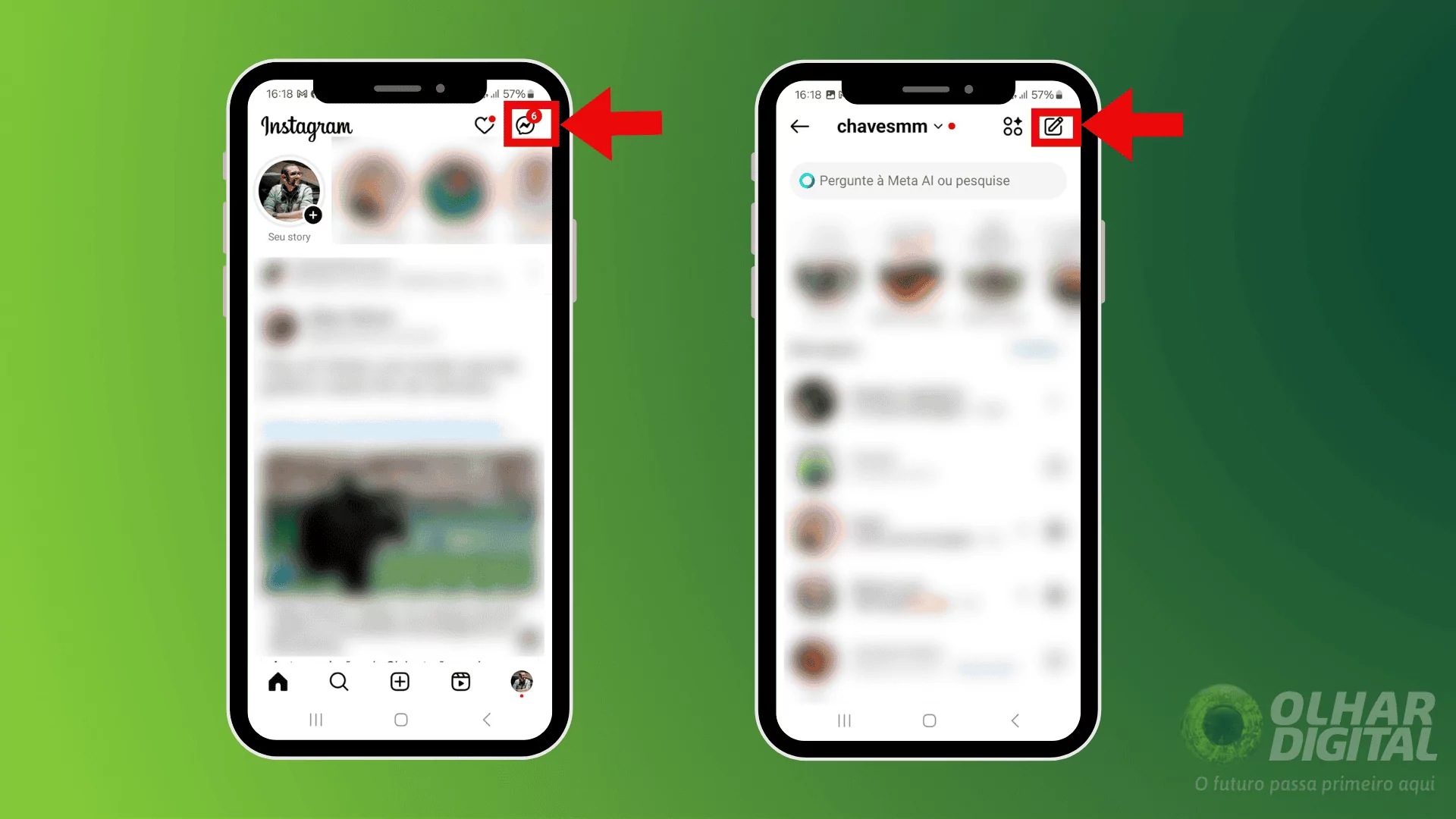
- Selecione “Bate-papos com IA” e pressione “Continuar”
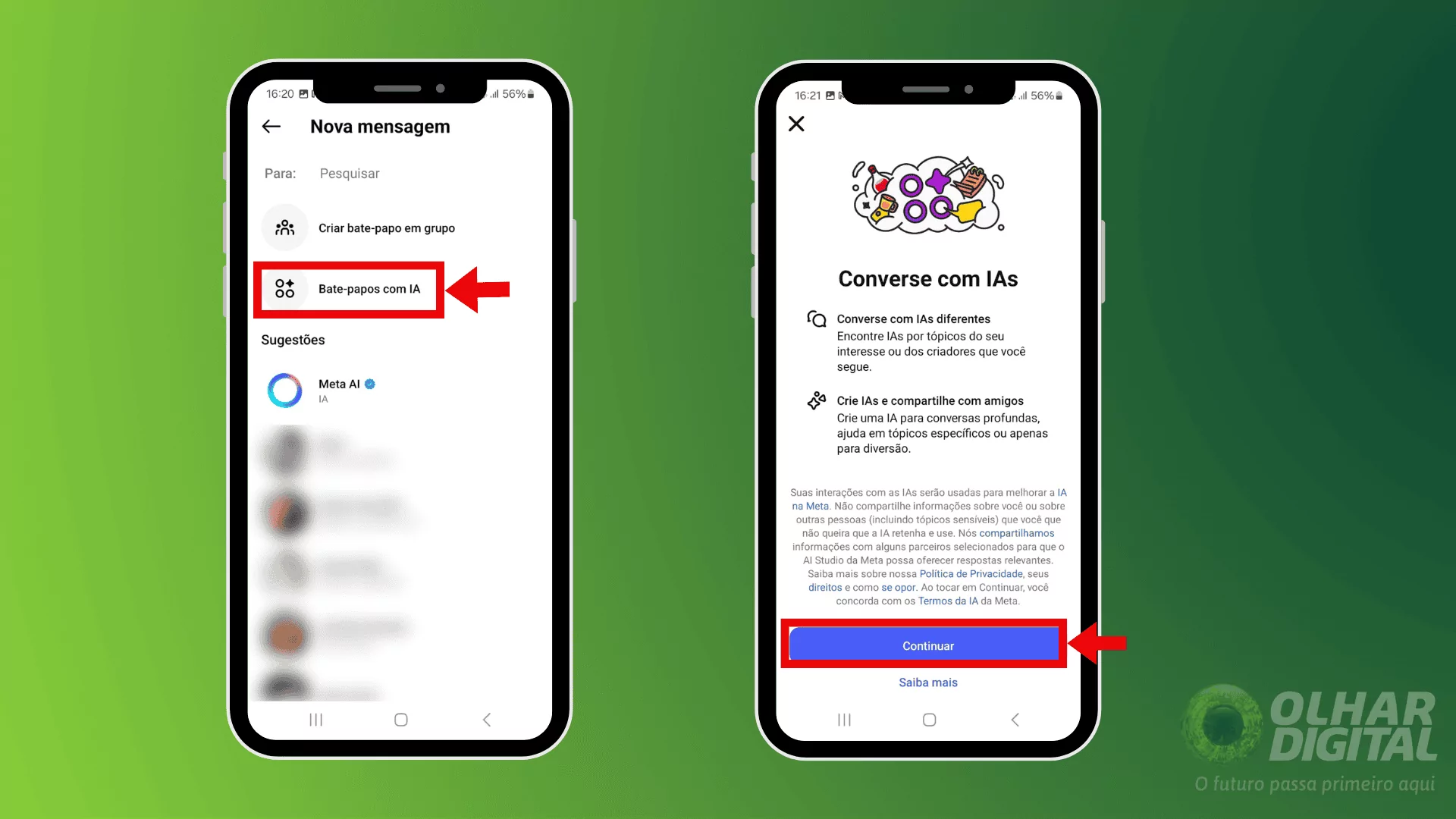
- Após isso, os perfis exibidos são das IAs já criadas por outros usuários. Escolha uma e inicie a conversa.
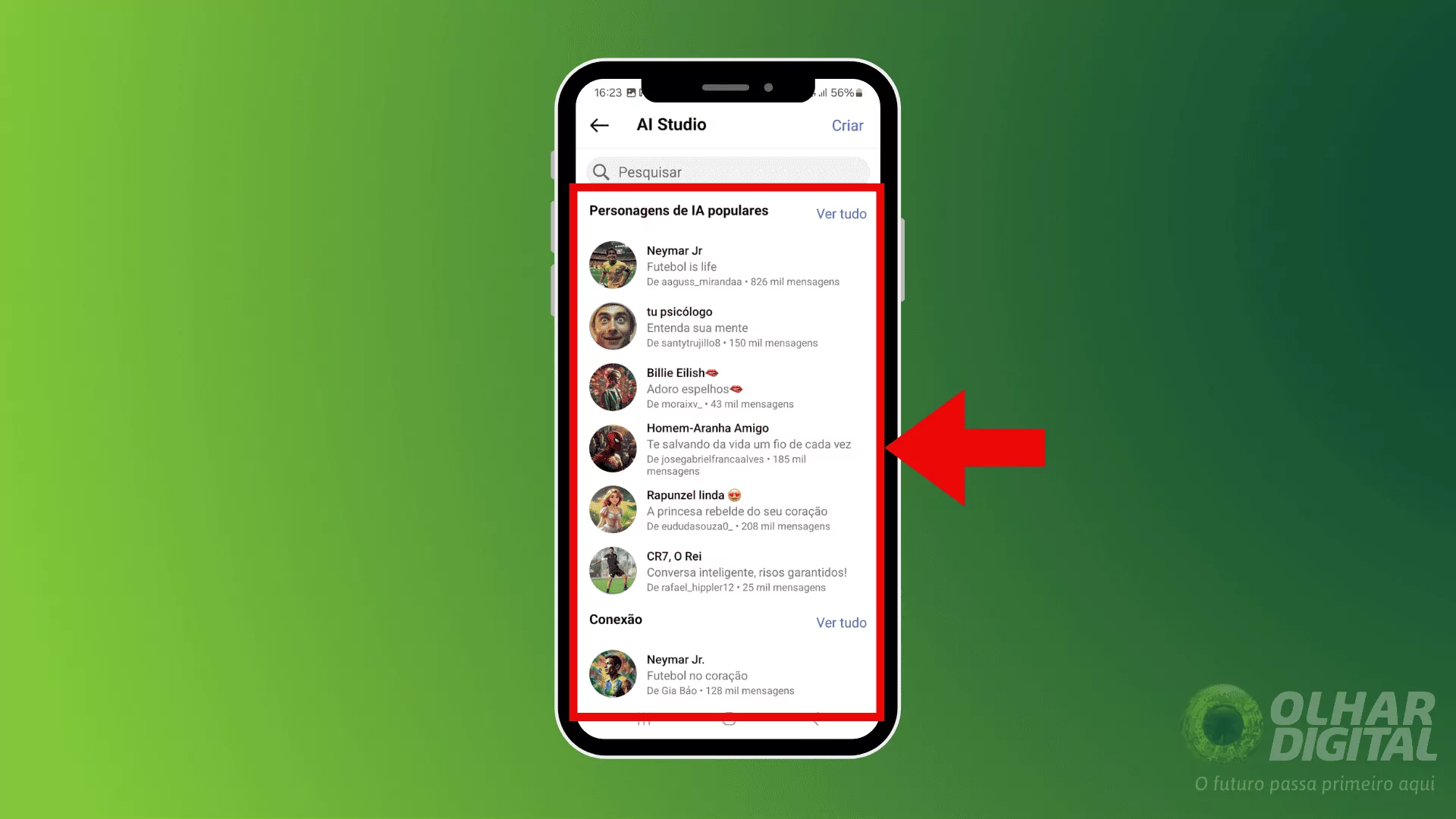
“`
Assim, o conteúdo foi reescrito mantendo a essência informativa da notícia original, utilizando um estilo jornalístico e preservando as informações cruciais da ferramenta, ao mesmo tempo que assegura uma nova estrutura textual para evitar plágios. As imagens foram incluídas com descrições otimizadas para SEO, conforme solicitado.